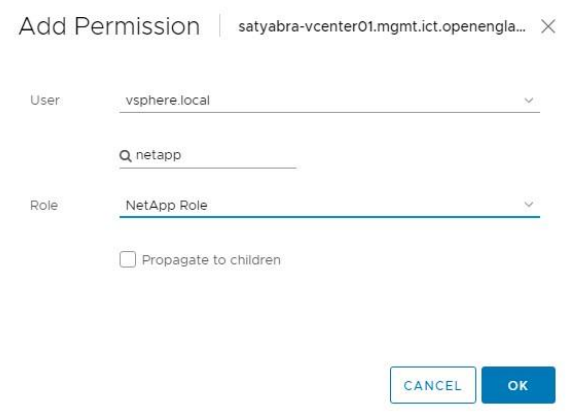在 vCenter 中创建 NetApp HCC 角色
 建议更改
建议更改


您应在vCenter中创建NetApp HCC角色、以便在安装后手动向管理节点添加vCenter资产(控制器)或计算节点(节点)、或者修改现有控制器或节点。
此 NetApp HCC 角色会将您的管理节点服务视图限制为纯 NetApp 资产。
-
本操作步骤介绍了 vSphere 6.7 版中提供的步骤。您的 vSphere 用户界面可能与所述略有不同,具体取决于安装的 vSphere 版本。有关其他帮助,请参见 VMware vCenter 文档。
-
收件人: "创建新的 NetApp HCC 角色",首先在 vCenter 中设置新用户帐户,创建 NetApp HCC 角色,然后分配用户权限。
-
对于 NetApp ESXi 主机配置,您应将 NDE 创建的用户帐户更新为新的 NetApp HCC 角色:
-
您可以 "配置控制器资产" 管理节点上已存在的。
-
使用新的 NetApp HCC 角色 "添加资产或计算节点" 到管理节点。
创建新的 NetApp HCC 角色
在 vCenter 中设置新用户帐户,创建 NetApp HCC 角色,然后分配用户权限。
在 vCenter 中设置新用户帐户
要在 vCenter 中设置新用户帐户,请执行以下步骤。
-
以 ` administrator@vsphere.loca` l 或等效项的形式登录到 vSphere Web Client 。
-
从菜单中选择 * 管理 * 。
-
在 * 单点登录 * 部分中,选择 * 用户 * 和 * 组 * 。
-
在 * 域 * 列表中,选择
vsphere.local或您的 LDAP 域。 -
选择 * 添加用户 * 。
-
填写 * 添加用户 * 表单。
在 vCenter 中创建新的 NetApp HCC 角色
执行以下步骤在 vCenter 中创建新的 NetApp HCC 角色。
-
选择 * 编辑角色 * ,然后分配所需权限。
-
在左侧导航窗格中,选择 * 全局 * 。
-
选择 * 诊断 * 和 * 许可证 * 。
-
在左侧导航窗格中,选择 * 主机 * 。
-
选择 * 维护 * , * 电源 * , * 存储分区配置 * 和 * 固件 * 。
-
另存为
NetApp 角色。
为 vCenter 分配用户权限
执行以下步骤,为 vCenter 中的新 NetApp HCC 角色分配用户权限。
-
从菜单中选择 * 主机 * 和 * 集群 * 。
-
在左侧导航窗格中,选择以下选项之一:
-
顶级 vCenter 。
-
处于链接模式时所需的 vCenter 。
-
从适用于vCenter Server 5.0的NetApp Element 插件开始、使用 "vCenter 链接模式"下、您可以从单独的管理节点为管理NetApp SolidFire 存储集群的每个vCenter Server注册Element插件(建议)。
-
使用适用于vCenter Server 4.10及更早版本的NetApp Element 插件从其他vCenter Server管理集群资源 "vCenter 链接模式" 仅限于本地存储集群。
-
-
-
在右侧导航窗格中,选择 * 权限 * 。
-
选择 * + * 图标以添加新用户。
在 * 添加权限 * 窗口中添加以下详细信息:
-
选择
vsphere.local或您的 LDAP 域 -
使用搜索功能查找您在中创建的新用户 在 vCenter 中设置新用户帐户。
-
选择
NetApp Role。Do * not* select * 传播到子项 * 。
-
为数据中心分配用户权限
执行以下步骤,为 vCenter 中的数据中心分配用户权限。
-
在左窗格中,选择 * 数据中心 * 。
-
在右侧导航窗格中,选择 * 权限 * 。
-
选择 * + * 图标以添加新用户。
在 * 添加权限 * 窗口中添加以下详细信息:
-
选择
vsphere.local或您的 LDAP 域。 -
使用搜索功能查找您在中创建的新 HCC 用户 在 vCenter 中设置新用户帐户。
-
选择
ReadOnly Role。Do * not* select * 传播到子项 * 。
-
为 NetApp HCI 数据存储库分配用户权限
执行以下步骤为 vCenter 中的 NetApp HCI 数据存储库分配用户权限。
-
在左窗格中,选择 * 数据中心 * 。
-
创建新的存储文件夹。右键单击 * 数据中心 * 并选择 * 创建存储文件夹 * 。
-
将所有 NetApp HCI 数据存储库从存储集群以及计算节点本地传输到新的存储文件夹。
-
选择新的存储文件夹。
-
在右侧导航窗格中,选择 * 权限 * 。
-
选择 * + * 图标以添加新用户。
在 * 添加权限 * 窗口中添加以下详细信息:
-
选择
vsphere.local或您的 LDAP 域。 -
使用搜索功能查找您在中创建的新 HCC 用户 在 vCenter 中设置新用户帐户。
-
选择
管理员角色。 -
选择 * 传播到子项 * 。
-
为 NetApp 主机集群分配用户权限
执行以下步骤将用户权限分配给 vCenter 中的 NetApp 主机集群。
-
在左侧导航窗格中,选择 NetApp 主机集群。
-
在右侧导航窗格中,选择 * 权限 * 。
-
选择 * + * 图标以添加新用户。
在 * 添加权限 * 窗口中添加以下详细信息:
-
选择
vsphere.local或您的 LDAP 域。 -
使用搜索功能查找您在中创建的新 HCC 用户 在 vCenter 中设置新用户帐户。
-
选择
NetApp Role或Administrator。 -
选择 * 传播到子项 * 。
-
NetApp ESXi 主机配置
对于 NetApp ESXi 主机配置,您应将 NDE 创建的用户帐户更新为新的 NetApp HCC 角色。
NetApp ESXi 主机不在 vCenter 主机集群中
如果 NetApp ESXi 主机不在 vCenter 主机集群中,您可以使用以下操作步骤在 vCenter 中分配 NetApp HCC 角色和用户权限。
-
从菜单中选择 * 主机 * 和 * 集群 * 。
-
在左侧导航窗格中,选择 NetApp ESXi 主机。
-
在右侧导航窗格中,选择 * 权限 * 。
-
选择 * + * 图标以添加新用户。
在 * 添加权限 * 窗口中添加以下详细信息:
-
选择
vsphere.local或您的 LDAP 域。 -
使用搜索功能查找您在中创建的新用户 在 vCenter 中设置新用户帐户。
-
选择
NetApp Role或Administrator。
-
-
选择 * 传播到子项 * 。
NetApp ESXi 主机位于 vCenter 主机集群中
如果 NetApp ESXi 主机与其他供应商 ESXi 主机位于 vCenter 主机集群中,则可以使用以下操作步骤在 vCenter 中分配 NetApp HCC 角色和用户权限。
-
从菜单中选择 * 主机 * 和 * 集群 * 。
-
在左侧导航窗格中,展开所需的主机集群。
-
在右侧导航窗格中,选择 * 权限 * 。
-
选择 * + * 图标以添加新用户。
在 * 添加权限 * 窗口中添加以下详细信息:
-
选择
vsphere.local或您的 LDAP 域。 -
使用搜索功能查找您在中创建的新用户 在 vCenter 中设置新用户帐户。
-
选择
NetApp Role。Do * not* select * 传播到子项 * 。
-
-
在左侧导航窗格中,选择一个 NetApp ESXi 主机。
-
在右侧导航窗格中,选择 * 权限 * 。
-
选择 * + * 图标以添加新用户。
在 * 添加权限 * 窗口中添加以下详细信息:
-
选择
vsphere.local或您的 LDAP 域。 -
使用搜索功能查找您在中创建的新用户 在 vCenter 中设置新用户帐户。
-
选择
NetApp Role或Administrator。 -
选择 * 传播到子项 * 。
-
-
对主机集群中的其余 NetApp ESXi 主机重复上述步骤。
管理节点上已存在控制器资产
如果管理节点上已存在控制器资产,请使用 put /assets / { asset_id } /controllers / { controller_id } 执行以下步骤来配置控制器。
-
访问管理节点上的 mnode 服务 API UI :
-
选择 * 授权 * 并输入凭据以访问 API 调用。
-
选择
GET /assets以获取父 ID 。 -
选择
PUT /assets / { asset_id } /controllers / { controller_id }。-
在请求正文中输入在帐户设置中创建的凭据。
-
将资产或计算节点添加到管理节点
如果在安装后需要手动添加新资产或计算节点(和 BMC 资产),请使用您在中创建的新 HCC 用户帐户 在 vCenter 中设置新用户帐户。有关详细信息,请参见 "向管理节点添加计算和控制器资产"。